Dodajte audio u MKV datoteku s 3 vodeća online i izvanmrežna alata
Ponekad želimo biti kreativni u našim videoisječcima. Zato mi dodajte zvuk u MKV video. Danas cijenimo svako okupljanje i trenutak koji imamo. Nije ni čudo što snimamo svaki dio toga. Međutim, svoj MKV video možete učiniti privlačnijim i zabavnijim dodavanjem pozadinskog zvuka. A ako želite naučiti kako dodati audio zapise u MKV video datoteke, morat ćete pročitati ovaj post. Bacite pogled na pisane podatke u nastavku i pogledajte pouzdane alate koje možete koristiti.
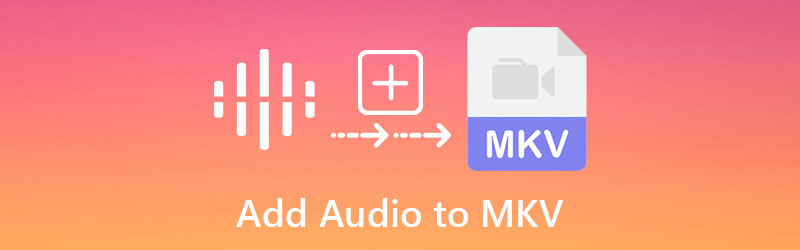
- Dio 1. Kako dodati audio u MKV datoteku
- Dio 2. Usporedni grafikon među alatima
- Dio 3. Često postavljana pitanja o dodavanju zvuka u MKV datoteku
Dio 1. Kako dodati audio u MKV datoteku
1. Vidmore Video Converter
Najbolji alat koji možete koristiti za dodavanje zvuka u MKV datoteku je kroz Vidmore Video Converter. Uređivanje zvuka, uređivanje videa, pa čak i uređivanje slika moguće je uz ovaj višenamjenski program. Zamislite da možete urediti svoje najcjenjenije fotografije u nekoliko sekundi sa samo nekoliko klikova jer je tako jednostavno za korištenje i razumijevanje. Nećete imati poteškoća s učenjem kako dodati audio u MKV datoteke jer Vidmore Video Converter ima vrlo jednostavno sučelje. Osim toga, ovaj alat je također na vrhu popisa u pogledu funkcionalnosti. Nema razlike ako koristite Windows ili Mac uređaj. Na oba će se ponašati besprijekorno!
Još jedna značajka ove profesionalne aplikacije koja se ističe je da možete uključiti onoliko fotografija i glazbe koliko želite jer se pretvara bez vremenskog ograničenja. To zvuči nevjerojatno. Ovdje je osnovni sažetak dodavanja zvuka u MKV video zapise pomoću Vidmore Video Converter, koji možete pogledati za više informacija.
Korak 1: Instalirajte MKV Editor
Za početak dodirnite preuzimanje datoteka gumb za pokretanje preuzimanja i instalacije aplikacije na svoje računalo. Nakon što pravilno preuzmete i instalirate aplikaciju na svoje računalo, način za pokretanje na vašem uređaju je brz.
Korak 2: Dodajte MKV datoteku
Nakon što je MKV editor pokrenut i pokrenut, dvaput ga kliknite na glavno sučelje. Klikni na MV izbornik, koji se nalazi u gornjem desnom kutu zaslona. Zatim kliknite na Plus simbol u donjem lijevom kutu zaslona i odaberite MKV datoteku koja vam je potrebna.
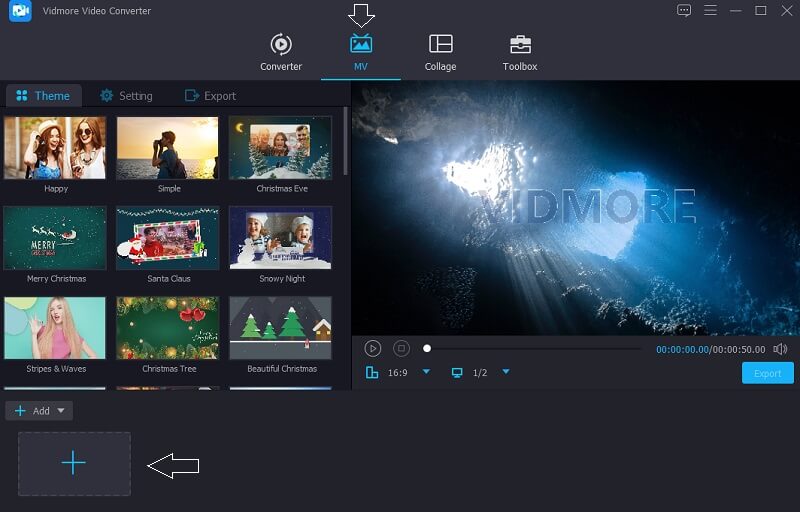
Korak 3: Odaberite temu za svoj video
Nakon što dodate sve videozapise, morat ćete otići na lijevu stranu fotografija i odabrati jednu od tema s padajućeg izbornika. Osim toga, ako želite, imate mogućnost podrezivanja duljine.
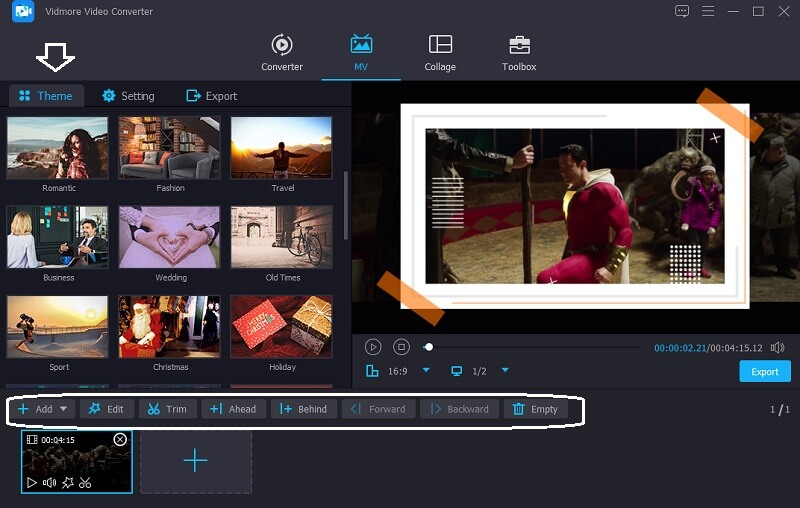
Zatim, odabirom Postavljanje gumb pored Tema, možete početi dodavati zvukove. Odaberite audio zapis koji želite uključiti u svoje MKV datoteke klikom na Plus gumb i odabirom ga s padajućeg izbornika.
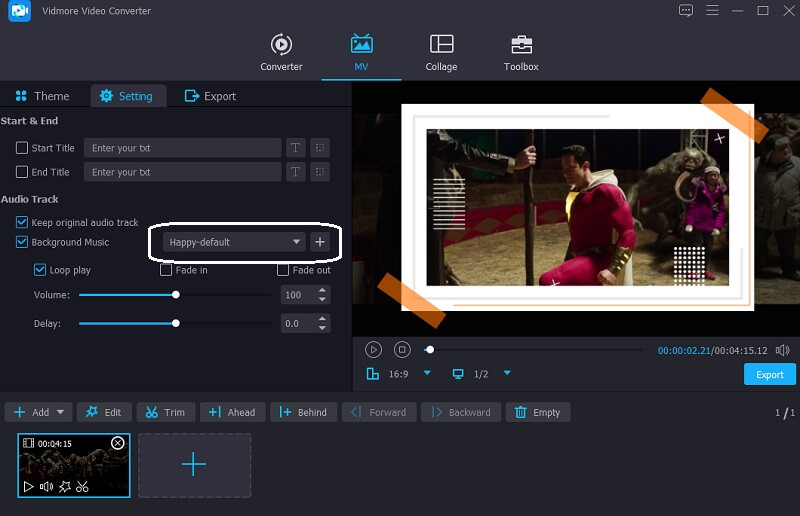
Korak 4: Izvezite MKV datoteke
Nakon što ste zadovoljni kvalitetom zvuka vaših MKV datoteka, kliknite na Izvoz opciju na lijevoj strani zaslona za spremanje promjena koje ste napravili na zvuku. Nakon toga, pojavit će se novi prozor koji vam omogućuje da odaberete željeni format prije nego kliknete na Pokrenite izvoz i čekate da se vaša datoteka izveze.
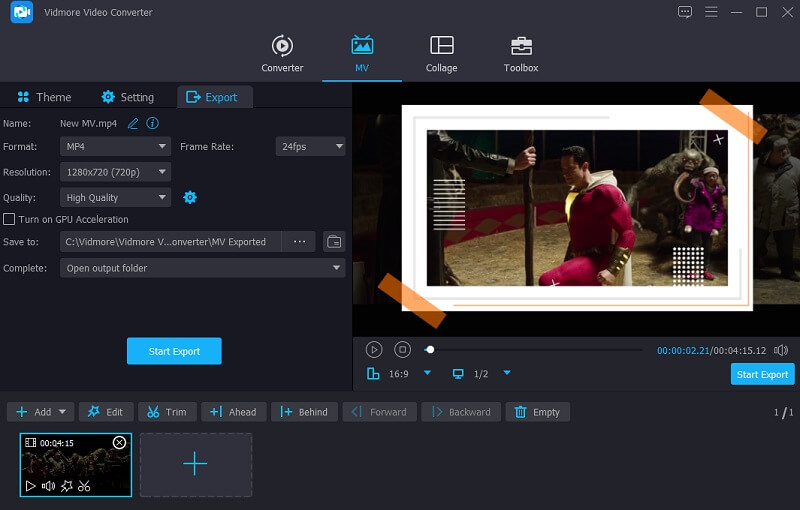
2. Kapwing
Korištenje Kapwinga za dodavanje zvuka u MKV datoteku dobra je opcija ako je možete koristiti na mreži. Uređivanje zvuka, videa i slika. Urednicima s mnogo iskustva svidjet će se ovaj alat. Slojevi, tekst, objekti, krajolici i još mnogo toga samo su neke od dostupnih opcija za uređivanje. Možete slijediti sažetiju demonstraciju koja je navedena u nastavku.
Korak 1: Potražite Kapwing pomoću trake za pretraživanje vašeg preglednika i bit ćete poslani na glavno sučelje. Zatim u gornjem lijevom kutu zaslona odaberite Dodajte medij i pregledajte i odaberite svoje MKV datoteke.
Korak 2: Nakon toga, odaberite Audio karticu na lijevoj strani zaslona za dodavanje MKV datoteka koje želite. Zatim odaberite Kliknite za prijenos zvuka opciju i odaberite audio zapise koje želite uključiti.
Korak 3: Konačno, nakon što ste završili s dodavanjem zvuka na svoju fotografiju, kliknite na Izvoz karticu koja se nalazi u gornjem desnom kutu glavnog prozora.
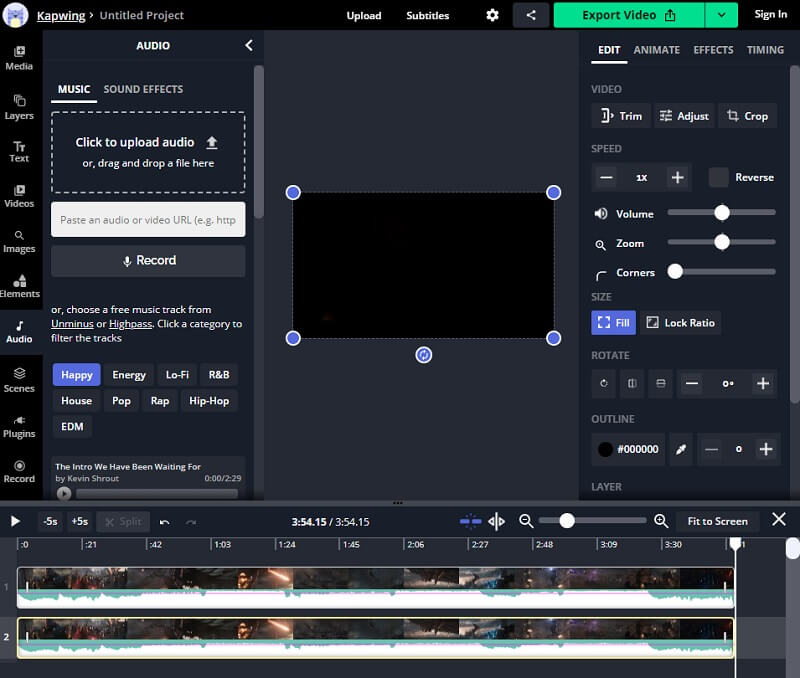
3. VLC Media Player
VLC Media Player je multimedijski i adaptivni media player opremljen širokim rasponom značajki i funkcionalnosti. Kompatibilan je s većinom multimedijskih formata, omogućujući vam da slušate i gledate svoje omiljene audio i video snimke bez prekida. Osim toga, dolazi i s alatima za uređivanje. Jedna od njegovih brojnih značajki je dodavanje zvuka video datotekama, što je samo jedna od njegovih brojnih mogućnosti. Program olakšava uključivanje audio zapisa u vaše MKV datoteke. Nekompliciran je i jednostavan za dovršenje.
Slijedi jednostavna demonstracija kako koristiti ovaj program za dodavanje zvuka vašim MKV datotekama ako to želite.
Korak 1: Izaberi Mediji i onda Više datoteka. Pojavit će se drugi prozor. Klik Dodati. Nakon učitavanja ciljanog videa, provjerite Prikaži više opcija i istovremeno reproducirati drugi medij. Nakon toga kliknite pretraživati za otvaranje novog prozora.
Korak 2: Zatim, na drugom Otvoreni mediji okvir, kliknite na + Dodaj i odaberite audiodatoteke koje rade s već odabranim videozapisom. Zatim, s druge strane Otvoreni mediji prozor, kliknite Izaberi, a na prvom Otvoreni mediji prozor, kliknite igra.
Korak 3: Konačno, idite na Audio, Odaberi Audio zapis, i provjerite Staza 2. Nakon toga, u video ćete uključiti audio datoteke. Osim toga, možete ponovno snimiti ili reproducirati izvorni zvuk. Ponovite gore navedene korake da integrirate audio i video u VLC.

Dio 2. Usporedni grafikon među alatima
Ovdje ćete pronaći popis programa koji vam mogu pomoći da dodate zvuk u MKV datoteku. Na ovom grafikonu moći ćete ispitati njihove sličnosti i razlike. Odmah ćete moći reći je li neki jednostavniji za korištenje.
- Značajke
- Podrška za Windows i Mac
- Razni alati za uređivanje
- Prilagođen korisniku
| Vidmore Video Converter | Kapwing | VLC Media Player |
Dio 3. Često postavljana pitanja o dodavanju zvuka u MKV datoteku
Koji su nedostaci korištenja VLC Media Playera pri dodavanju zvuka u MKV datoteku?
Može pomoći u dodavanju zvuka videu, ali ne može sačuvati i prikazati video u druge svrhe. Poteškoće kao što su nedostatak zvuka i poteškoće s titlovima također se mogu pojaviti s vremena na vrijeme.
Je li MKV video format loš?
Nedostatak MKV-a je taj što određene aplikacije i uređaji to ne podržavaju kao drugi video formati.
Što je MKV datoteka?
Matroska Multimedia Container (MKV) sadrži multimedijske datoteke. To je format pristupačan otvorenog standarda, što podrazumijeva da ga se bilo gdje može koristiti bez ograničenja.
Zaključak
Sada možete učiniti svoje videoisječke zabavnijim dodavanje audio zapisa u vaš MKV datoteka. Gore navedeni alati su najčešće preporučeni alati koji će vam pomoći da olakšate svoj teret. S druge strane, ako želite softver koji radi profesionalno s dodirom intuitivnog sučelja, Vidmore Video Converter je pravi!


